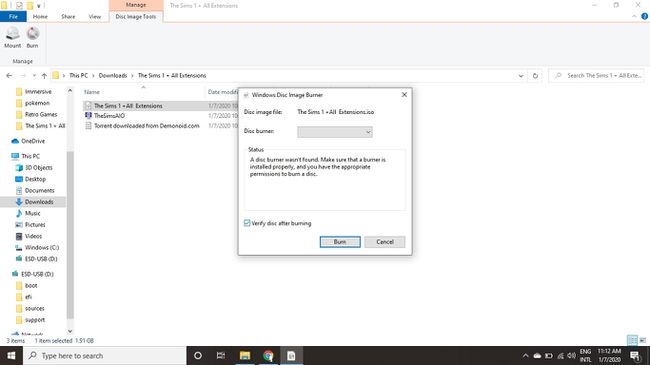Windows 8 ve Windows 10'da ISO Dosyaları Nasıl Bağlanır veya Yazılır
Windows, montaj için yerleşik destek sunar ve yanan görüntü dosyaları Dosya Gezgini uygulamasını kullanarak. İşte nasıl monte edileceği ve yakılacağı ISO dosyası içindeki bir DVD'ye Windows 8 ve sonra.
Bu makaledeki talimatlar Windows 10, Windows 8.1 ve Windows 8 için geçerlidir.
ISO Yazma vs. Montaj
Disk görüntü dosyaları olarak da adlandırılan ISO dosyaları, disk ne olursa olsun, diskin tam bir kopyasını içerir. Bir DVD'ye bir ISO dosyası yazdığınızda, yalnızca üzerindeki dosyaları değil, orijinal diskin tam bir kopyasını oluşturursunuz. orijinal ise önyüklenebilir, kopya da olacak; orijinal telif hakkı koruması içeriyorsa, kopya da olacaktır.
Bir disk görüntü dosyasını bağladığınızda, Windows, ISO dosyanız için fiziksel bir diskmiş gibi sanal bir sürücü oluşturur. Bu, verileri diske yazmak zorunda kalmadan filmi izlemenize, müzik dinlemenize veya dosyadan uygulamayı yüklemenize olanak tanır.
Ayrıca önyüklenebilir bir USB sürücüsüne bir ISO dosyası yazın.
Windows 8 veya Windows 10'da ISO Dosyası Nasıl Monte Edilir
Windows'ta bir disk görüntü dosyası eklemek için:
-
Bağlamak istediğiniz ISO dosyasını seçin. Dosya Gezginiöğesini seçin, ardından Disk Görüntü Araçları sekmesini tıklayın.
NS Disk Görüntü Araçları sekmesi yalnızca bir ISO dosyası seçildiğinde görünür.
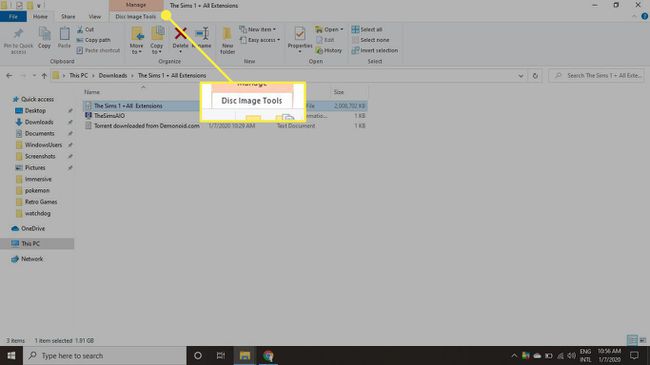
-
Seçme Montaj sol üst köşede.
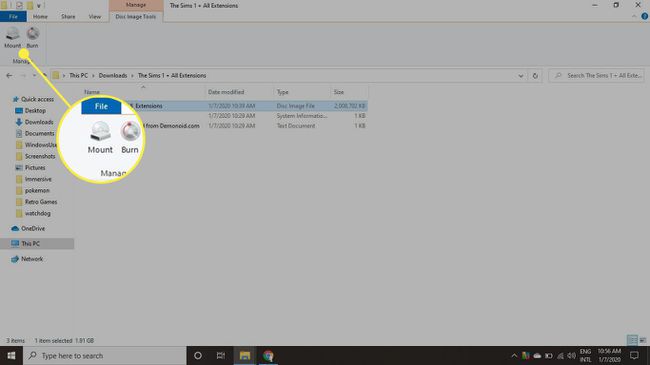
Windows, sanal bir sürücü oluşturacak ve görüntünün içeriğini görüntülemeniz için hemen açacaktır.
tıklarsanız Bu PC/Bilgisayarım Dosya Gezgini penceresinin sol bölmesinde, sanal disk sürücünüzün sisteme yüklediğiniz diğer sürücülerle birlikte göründüğünü göreceksiniz. Bu noktada, görüntüdeki dosyaları bilgisayarınıza kopyalayabilirsiniz. sabit disk, bir uygulama yükleyin veya istediğinizi yapın.
Windows'ta ISO Görüntüsü Nasıl Çıkarılır
Bittiğinde, görüntüyü geri almak için görüntü dosyasının bağlantısını kesmek isteyeceksiniz. sistem kaynakları kullanılmış. Bunu yapmak için Dosya Gezgini penceresinde sanal sürücüye sağ tıklayın ve çıkar.
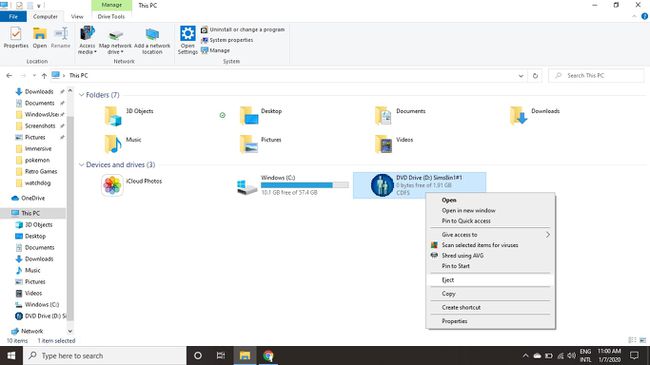
Windows 8 veya Windows 10'da ISO Dosyası Nasıl Yazılır
NS ISO dosyanızı bir diske yazın Windows'ta:
-
Bilgisayarınıza bir disk yerleştirin Disk Sürücüsü.
Orijinal formatla eşleşen bir disk seçtiğinizden emin olun. Örneğin, bir DVD görüntüsünü CD-R'ye yazmaya çalışmayın.
-
Bağlamak istediğiniz ISO dosyasını seçin. Dosya Gezginiöğesini seçin, ardından Disk Görüntü Araçları sekmesini tıklayın.
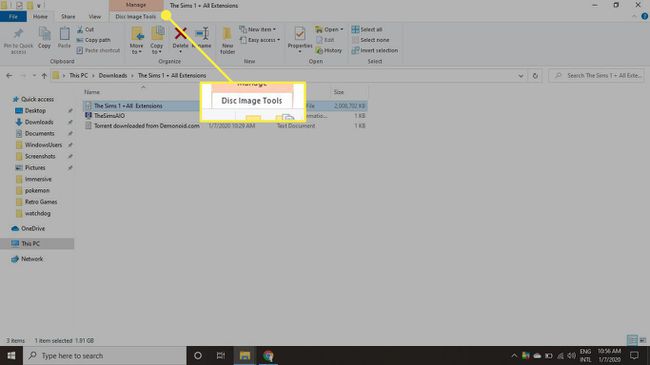
-
Seçme Yakmak sol üst köşede.
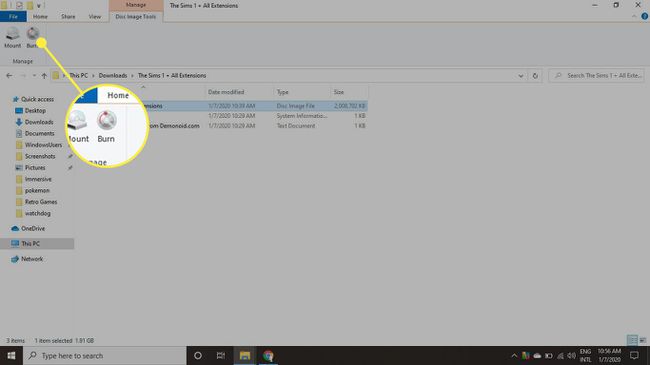
-
Disk yazıcınızı seçin, ardından Yakmak.
seçme seçeneğiniz var Yazdıktan sonra diski doğrulayın hiçbir dosyanın bozulmadığından emin olmak için. Bu, sürece önemli ölçüde zaman kazandıracaktır.